Grub2 và Grub4Dos của AIO Boot có thể được khởi động từ Windows Boot Manager mà không cần phải cài đặt chúng vào ổ cứng.
Lưu ý: Phương pháp này chỉ áp dụng cho chế độ Legacy BIOS. Không hỗ trợ chế độ UEFI.
Giới thiệu
Khi bạn khởi động vào Windows, luôn có một trình đơn để lựa chọn các hệ điều hành Windows mà bạn đã cài đặt trên ổ cứng. Nếu bạn chỉ có một hệ điều hành Windows duy nhất, trình đơn sẽ không hiển thị và sẽ tự động khởi động vào hệ điều hành đó.
Bằng cách chỉnh sửa các trình đơn của Windows Boot Manager, chúng ta có thể thêm hoặc xóa bất kỳ trình đơn nào đó nếu muốn. Điều tuyệt vời là cả Grub2 và Grub4Dos của AIO Boot đều hỗ trợ khởi động từ Windows Boot Manager. Điều này giúp chúng ta có thể thêm một trình đơn vào Windows Boot Manager mà không cần phải cài đặt Grub2 hoặc Grub4Dos.
Cài đặt AIO Boot trên ổ cứng sẽ giúp bạn có nhiều dung lượng trống hơn để tích hợp các gói, cũng như tốc độ sẽ nhanh hơn một USB thông thường.
Cài đặt AIO Boot
Đầu tiên, bạn cần phải tải về và cài đặt AIO Boot vào bất kỳ một ổ đĩa mà bạn muốn.
Lưu ý:
- Bỏ chọn Cài đặt Bootloader để bỏ qua bước cài đặt Grub2. Sau khi trích xuất, bạn có thể cài đặt Clover và Syslinux từ AIOCreator.exe -> Bootloaders.
- Chọn Sử dụng ổ đĩa cứng để liệt kê tất cả các ổ đĩa trong danh sách đổ xuống.
- Chọn ổ đĩa có trong danh mà bạn muốn trích xuất các tệp tin cũng như cài đặt AIO Boot.
- Bạn nên tạo một phân vùng mới để cài đặt AIO Boot. Điều này giúp bạn dễ dàng quản lý hơn.
- Sử dụng định dạng FAT32 để được hỗ trợ tốt nhất.
- Phân vùng mới có thể được tạo ra dễ dàng bằng cách sử dụng tính năng Shrink của Disk Management.
- Nhấn OK để tiến hành trích xuất.
Bây giờ chúng ta sẽ tiến hành thêm trình đơn Grub2 và/hoặc Grub4Dos vào Windows Boot Manager.
Windows Boot Manager
Bây giờ chúng ta sẽ sử dụng BootICE để thêm Grub2 và Grub4Dos vào Windows Boot Manager. Đối với Windows XP, chúng ta chỉ cần thêm các trình đơn vào boot.ini.
Windows 7/8.1/10
Các bước dưới đây giúp bạn thêm một trình đơn của Grub2 và Grub4Dos vào BCD của Windows 7/8.1/10.
- Chạy BootICE, công cụ này có thể được tìm thấy trong thư mục /AIO/Tools hoặc từ AIOCreator.exe -> Công cụ.
- Chuyển sang BCD, chọn BCD of current system theo mặc định và nhấn Easy mode.
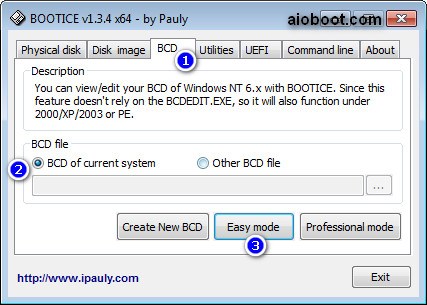
- Chọn Add và sau đó chọn New RealMode entry (Grub/Linux).
- Trong các tùy chọn tiếp theo, bạn cần lựa chọn như sau:
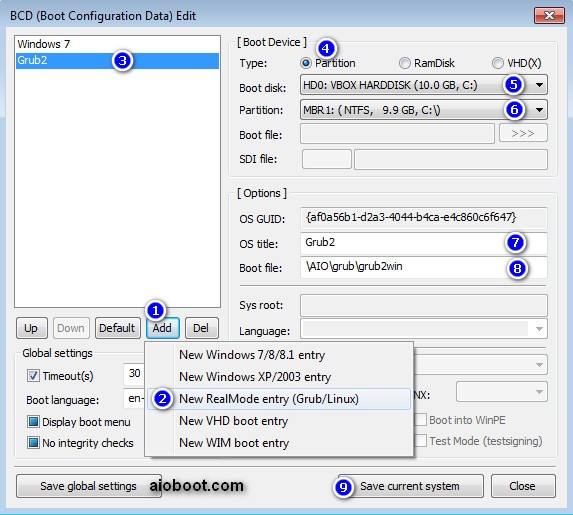
- Type: Partition.
- Boot disk: chọn đĩa chứa phân vùng mà bạn đã trích xuất AIO Boot.
- Partition: chọn phân vùng mà bạn đã trích xuất AIO Boot. Ở đây, tôi đã trích xuất vào ổ C:.
- OS title: nhập tên mà bạn muốn trình đơn hiển thị.
- Đối với Grub2, có thể là Grub2.
- Đối với Grub4Dos, có thể là Grub4Dos.
- Boot file:
- Grub2: \AIO\grub\grub2win
- Grub4Dos: \AIO\Tools\grub4dos\grldr
- Bạn có thể điều chỉnh số giây ở mục Timeout(s). Hệ thống sẽ tự khởi động vào trình đơn được chọn nếu nó không được chọn trong thời gian quy định ở trên.
- Nhấn Save current system để lưu lại các trình đơn.
- Khởi động lại máy tính của bạn để thử nghiệm. Bạn sẽ nhìn thấy các trình đơn như trong hình dưới đây:
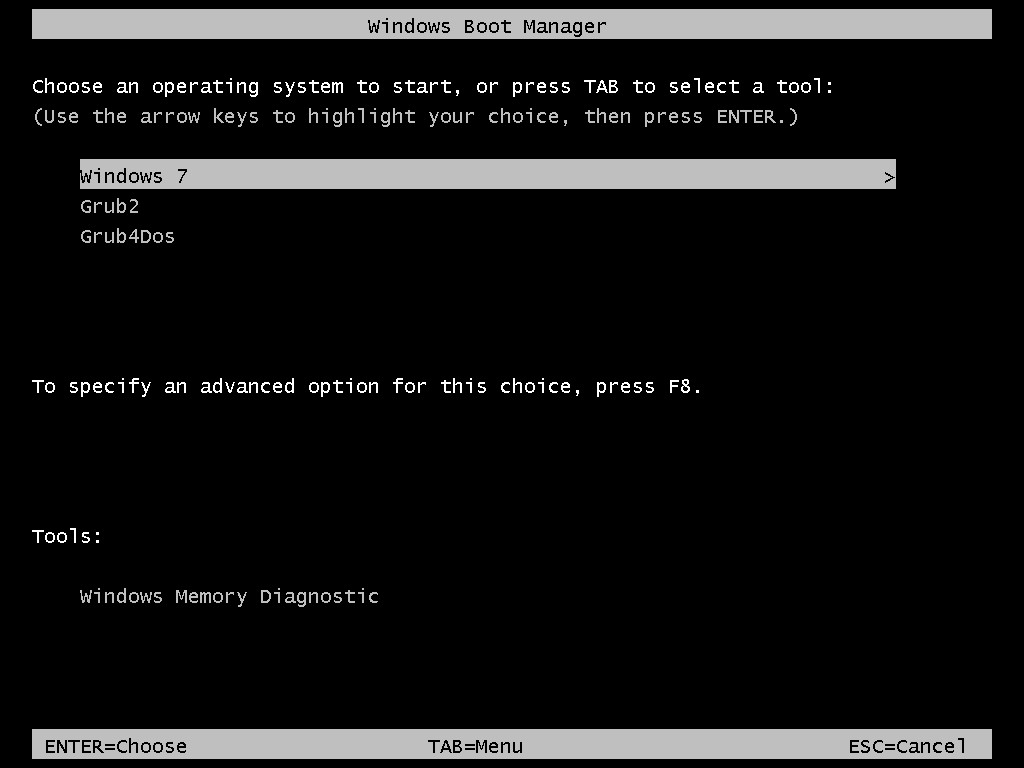
Windows XP
Không giống như Windows 7/8.1/10, Windows XP sử dụng trình đơn trong tệp tin boot.ini. Grub2 không được hỗ trợ khởi động từ XP, ở đây tôi sẽ khởi động sang Grub4Dos và sau đó khởi động sang Grub2.
- Tệp tin boot.ini nằm trên ổ đĩa mà bạn đã cài đặt Windows XP. Tệp tin này được ẩn nên chúng ta cần phải hiện nó ra trước.
- Mở My Computer, chọn Tools từ trình đơn, chọn tiếp Folder Options.
- Chuyển sang View và bỏ chọn Hide protected operating system files (Recommended).
- Nhấn OK để lưu các tùy chọn.
- Mở boot.ini trong ổ đĩa mà bạn đã cài Windows XP. Của tôi là ổ C:.
- Thêm vào dòng sau đây:

- Đối với Grub2:
C:\grub2xp="Grub2"
- Đối với Grub4Dos:
C:\grldr="Grub4Dos"
- Đối với Grub2:
- Sao chép các tệp tin sau đây vào thư mục gốc của ổ C:
- Đối với Grub2: \AIO\grub\grub2xp
- Đối với Grub4Dos: \AIO\Tools\grub4dos\grldr.
- Lưu tệp tin boot.ini.
- Khởi động lại máy tính của bạn để thử nghiệm. Bạn sẽ nhìn thấy các trình đơn như trong hình dưới đây:
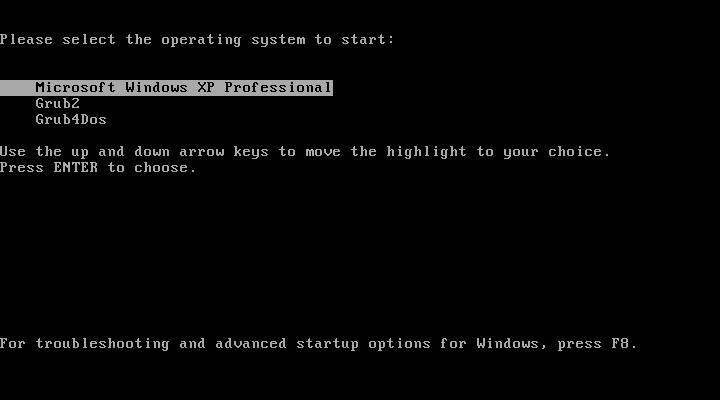
Chúc thành công!

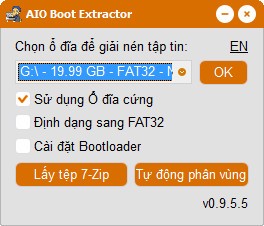
Tôi đã sử dụng AIOBoot cho việc cài đặt Windows qua mạng LAN. Áp dụng được cho Win7,8.1… Nhưng riêng đối với Windows XP tôi đã làm giống như Win7, trong menu thì có mục cho Windows XP. Khi tôi Boot qua LAN thì không thấy mục Windows XP trong menu trên máy client. Hy vọng các bạn hướng dẫn tôi tạo bộ cài Windows XP qua LAN. Ỗ đĩa chứa AIO Boot có định dạng NTFS.
Cám ơn.
Hiện tại tôi chưa hỗ trợ boot Windows XP qua mạng LAN. Hy vọng sau này sẽ hỗ trợ.
Chào bạn, mình có 1 thắc mắc muốn hỏi đó là sau khi mình đã tích hợp AIO boot vào 1 ổ F: RECOVERY rồi thì không biết là mình có thể xóa driver letter của nó đi để nó k hiện trong Explorer được không?
Tất nhiên là được ạ!